Correction de l'erreur Infinite Warfare Bamberga
Publié: 2022-09-08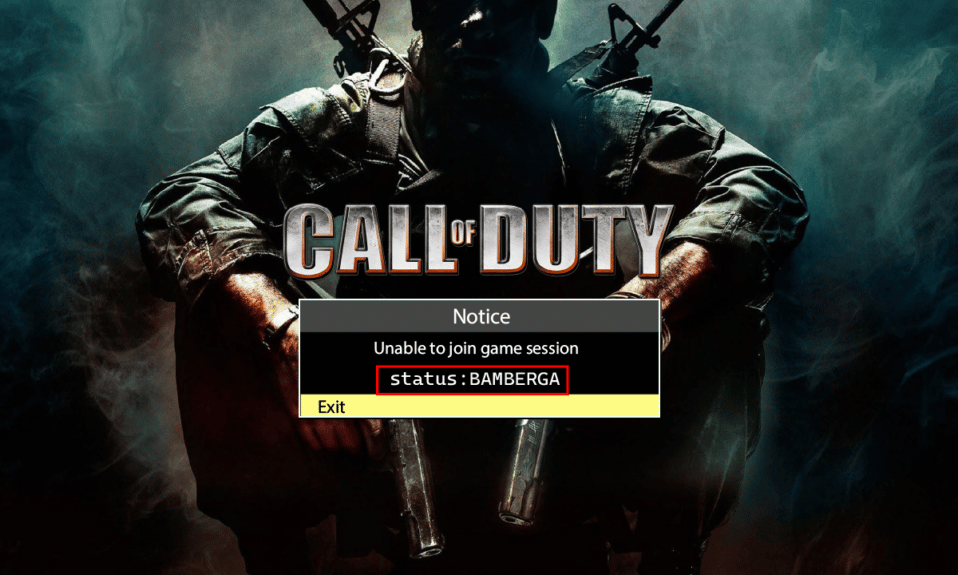
Call of Duty Infinite Warfare est un jeu futuriste développé par Infinity Ward et édité par Activision. Même s'il a reçu un accueil négatif avant son lancement. Le jeu a été considéré comme un succès après sa sortie. Cependant, les joueurs signalent une erreur bamberga d'Infinite Warfare se produisant dans le jeu sur toutes les plateformes. Ce type d'erreur se produit notamment lorsque vous essayez de rejoindre une session en ligne avec un ami. Si vous cherchez comment corriger l'erreur bamberga de Call of Duty Infinite Warfare, vous êtes dans le bon article. Ici, vous découvrirez les méthodes pour résoudre efficacement le problème d'erreur bamberga de Call of Duty Infinite Warfare et profiter du jeu à son plein potentiel avec votre ami. Alors, commençons.
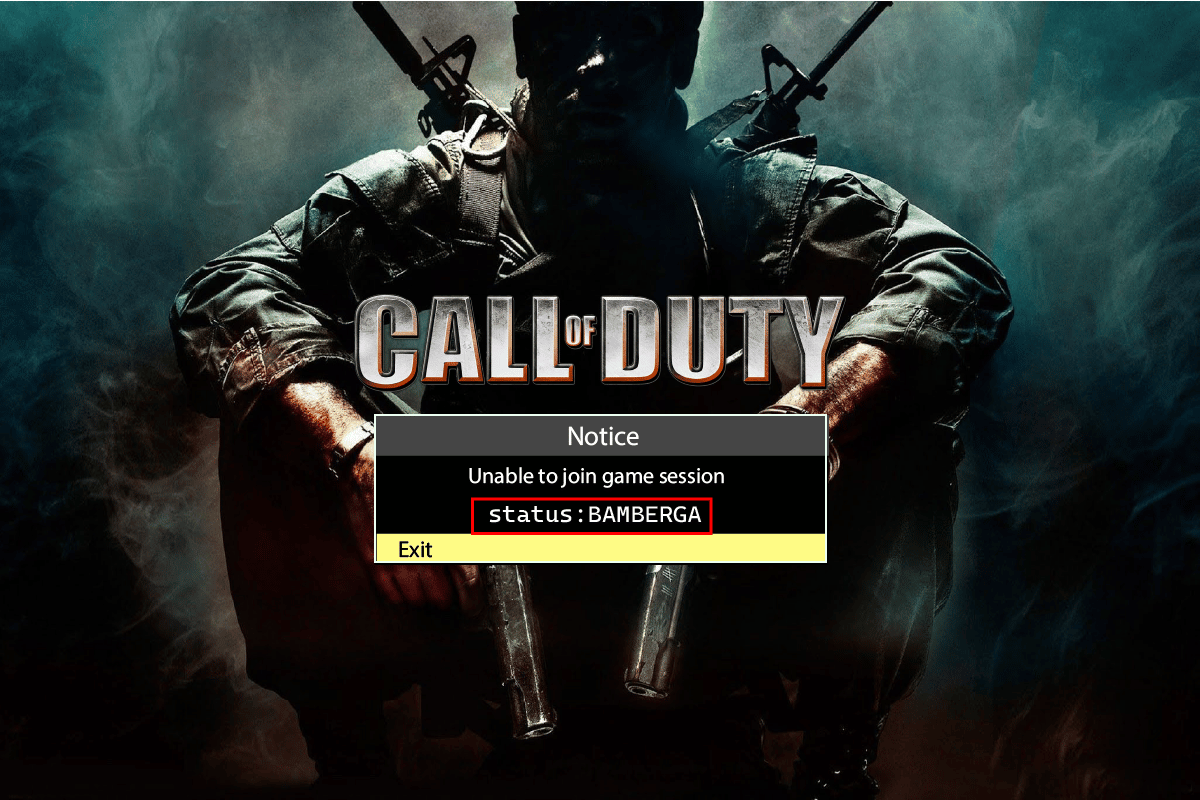
Contenu
- Comment réparer l'erreur Infinite Warfare Bamberga
- Méthode 1 : Redémarrer le jeu
- Méthode 2 : Utiliser la traduction d'adresses réseau
- Méthode 3 : Activer l'adresse IP statique
- Méthode 4 : transférer manuellement les ports du serveur
Comment réparer l'erreur Infinite Warfare Bamberga
Avant de corriger l'erreur, voyons quelques points sur la raison pour laquelle cette erreur se produit
- Problèmes avec NAT (traduction d'adresse réseau)
- UPnP est désactivé
- Adresse IP variable
Méthode 1 : Redémarrer le jeu
Les joueurs ont signalé qu'en redémarrant le jeu, ils pouvaient résoudre l'erreur bamberga d'Infinite Warfare. Cela s'applique à toutes les plates-formes, c'est-à-dire PS4, Xbox One et PC. Quittez complètement le jeu et redémarrez la console ou le PC et essayez à nouveau de vous connecter en ligne et voyez si cela fonctionne.
Méthode 2 : Utiliser la traduction d'adresses réseau
Pour accéder à Internet, une adresse IP publique est requise pour un appareil. L'utilisation principale de la traduction d'adresses réseau est de connecter plusieurs appareils à une seule adresse IP. Cela permet à son tour à différents appareils de se connecter. Ceci est utile pour les jeux, où les joueurs peuvent se réunir en ligne en utilisant NAT. S'il y a une incohérence avec le NAT dans l'un des appareils, le serveur de jeu n'acceptera pas votre connexion, ce qui entraînera l'erreur Infinite Warfare bamberga. Vérifiez si le NAT est désactivé sur votre appareil, trois méthodes différentes sont données selon une plate-forme différente. Pour vérifier l'état,
Option I : sous Windows
1. Ouvrez le menu Paramètres en appuyant simultanément sur les touches Windows + I .
2. Cliquez sur Jeux pour voir les options concernant le NAT.
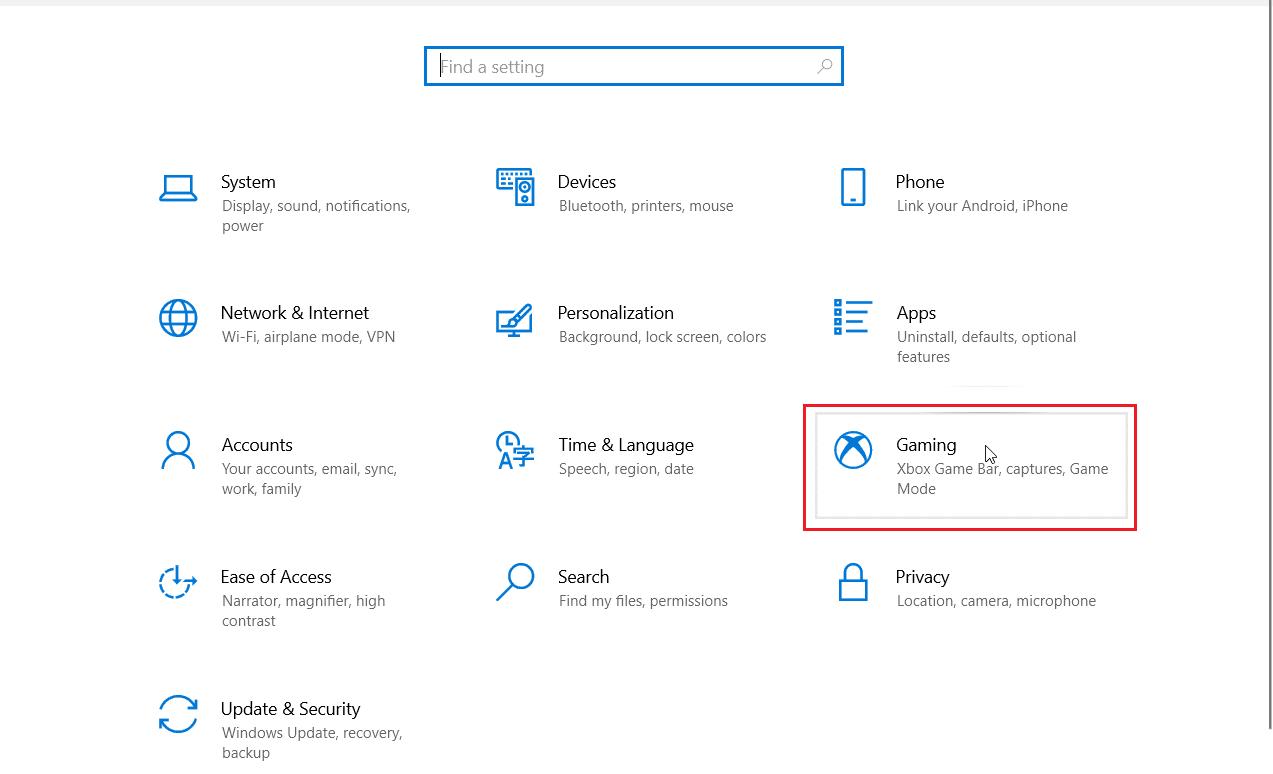
3. Dans le volet de gauche, cliquez sur Réseau Xbox .
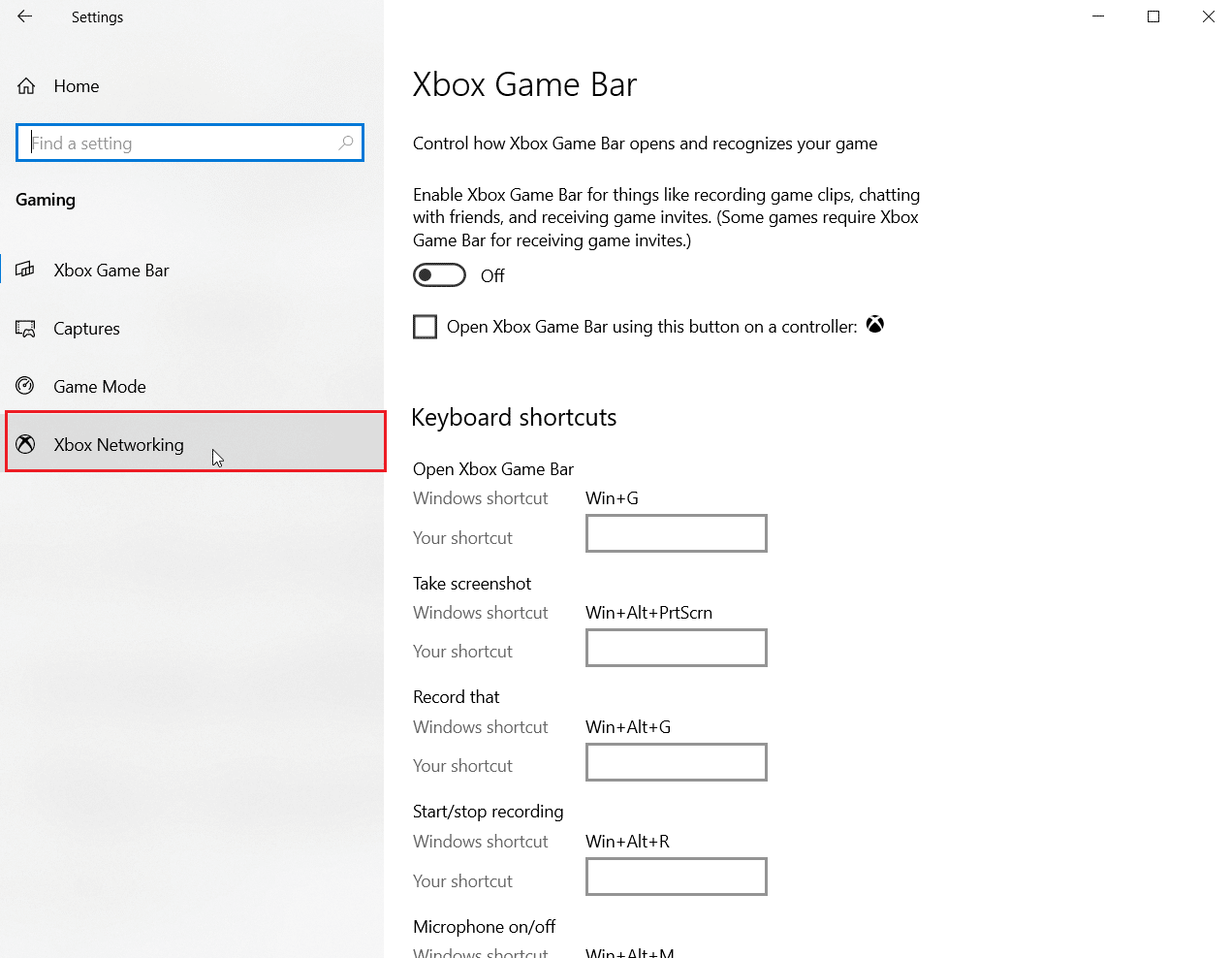
4. Dans ce menu, vous pouvez vérifier le type de NAT.
5. Si le type de NAT indique que Teredo est incapable de se qualifier ou Fermé , cela doit être la cause du problème d'erreur bamberga d'Infinite Warfare. Vous pouvez cliquer sur le bouton Fix it pour résoudre le problème automatiquement.
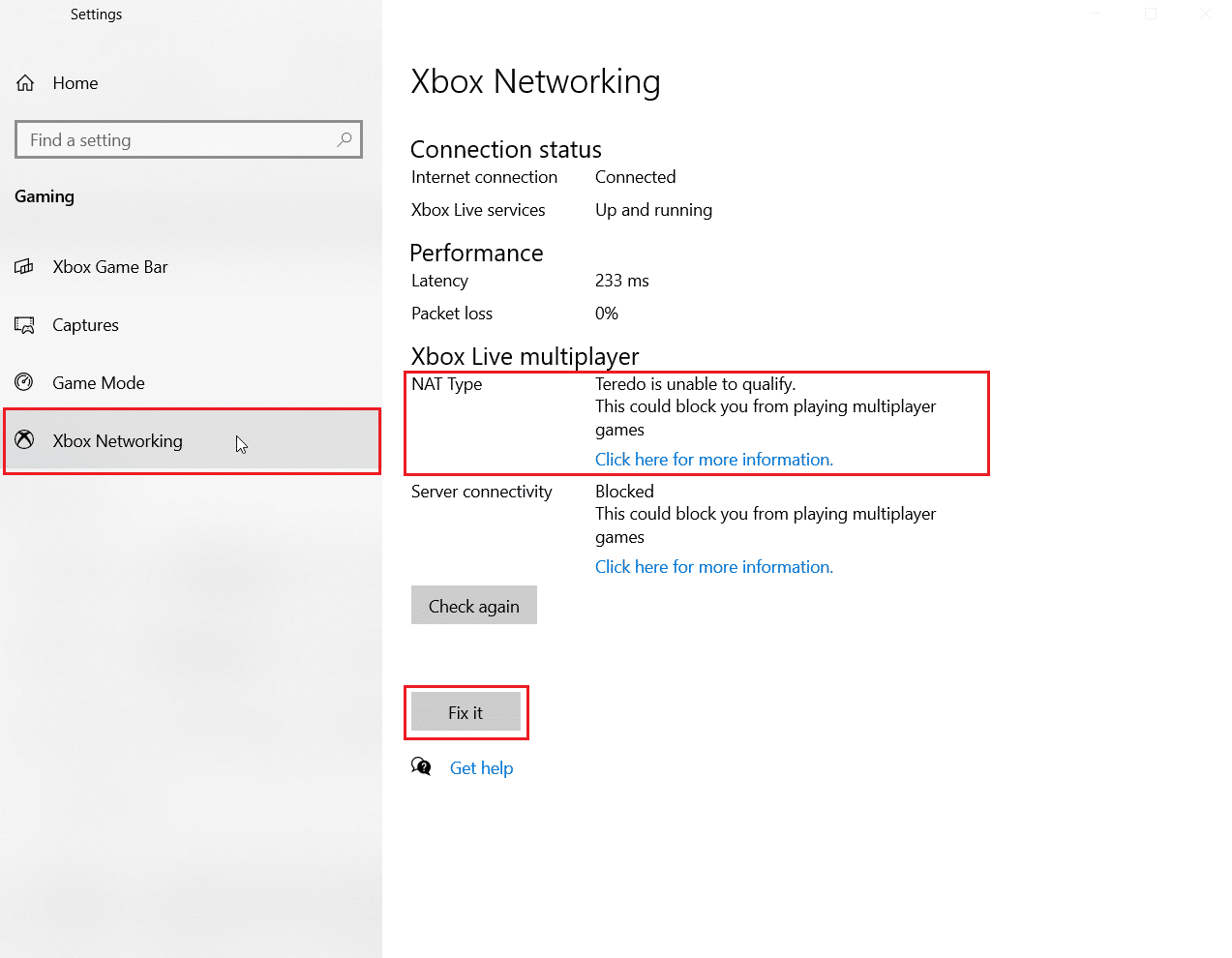
6. Si le problème persiste, il se peut qu'il y ait un problème avec votre connexion Internet depuis le point d'accès ou votre routeur.
Option II : sur PlayStation 4
1. Dans l'écran d'accueil principal de votre PS4, accédez au menu Paramètres .

2. Maintenant, cliquez sur Réseau , ce menu aura des options liées au NAT.
3. Dans le menu Réseau , cliquez sur Afficher l'état de la connexion .
4. Un test de connexion aura lieu, attendez qu'il se termine.
5. Maintenant, NAT sera affiché à l'écran.
Remarque : En fonction de la connexion Internet et d'autres facteurs, le type de NAT sera l'un des trois types qui s'afficheront sur votre écran. Tous les types de NAT possibles pour le système Playstation 4 sont
- NAT type 1 = ouvert
- NAT type 2 = modéré
- NAT type 3 = fermé strict
6. S'il affiche NAT de type 1 et NAT de type 2 , le problème n'est pas lié au NAT.
Lisez également: Correction de l'erreur du serveur proxy Wi-Fi PS4
Option 3 : sur Xbox One
1. Appuyez sur la touche Xbox pour afficher le menu du guide .
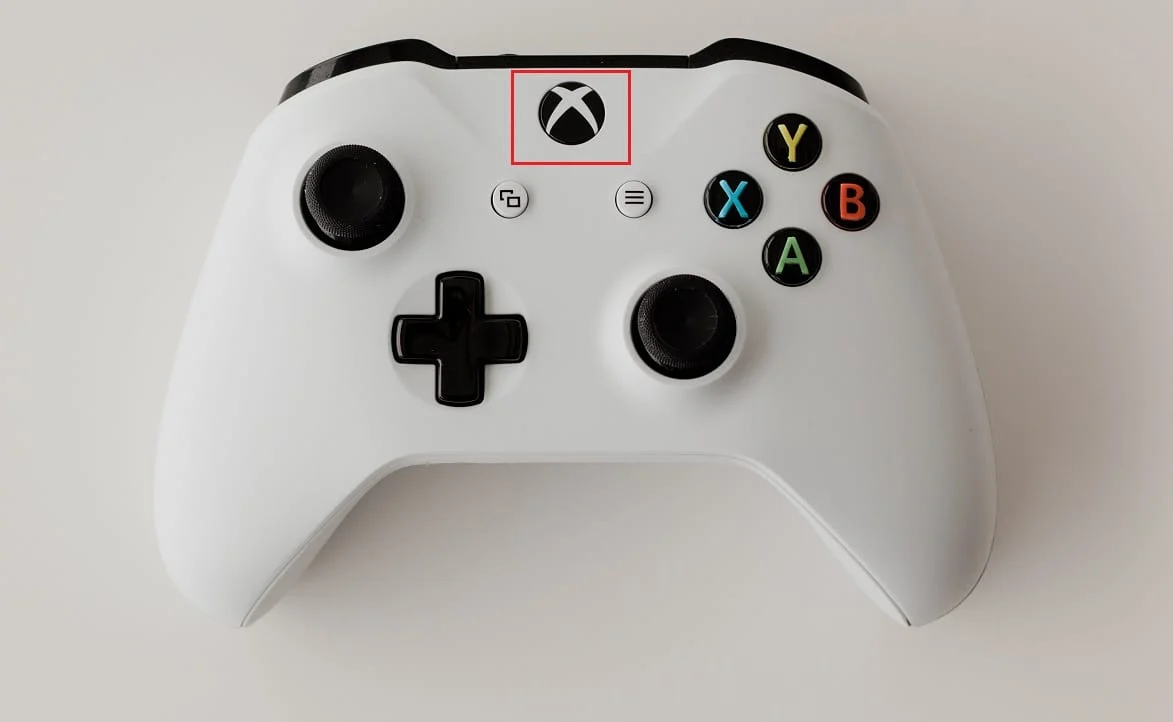
2. Ensuite, sélectionnez Profil et système > Paramètres .
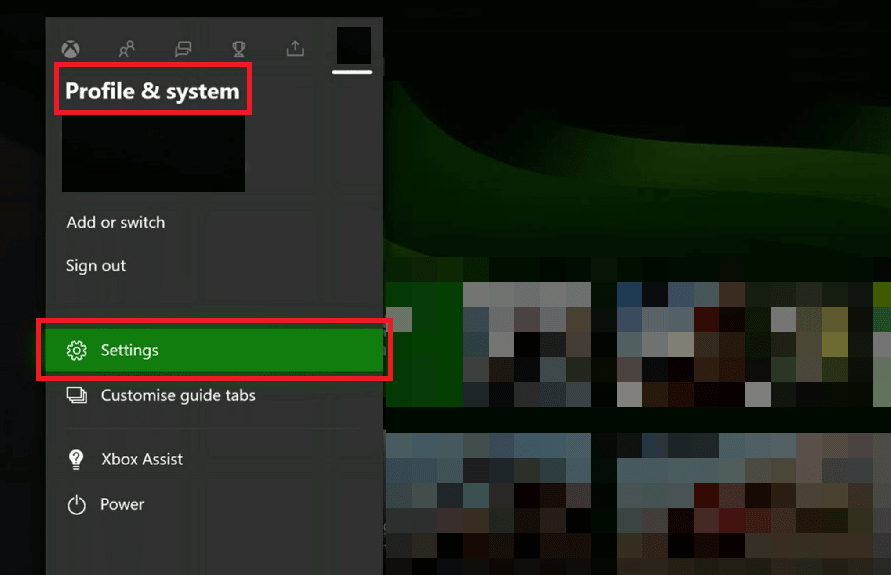
3. Dans le menu Paramètres, accédez à l'onglet Réseau et cliquez sur Paramètres réseau .

4. Dans le menu suivant, sous État actuel du réseau , le type de NAT sera affiché.
5. Vérifiez si le champ Type NAT est Ouvert ou Fermé .
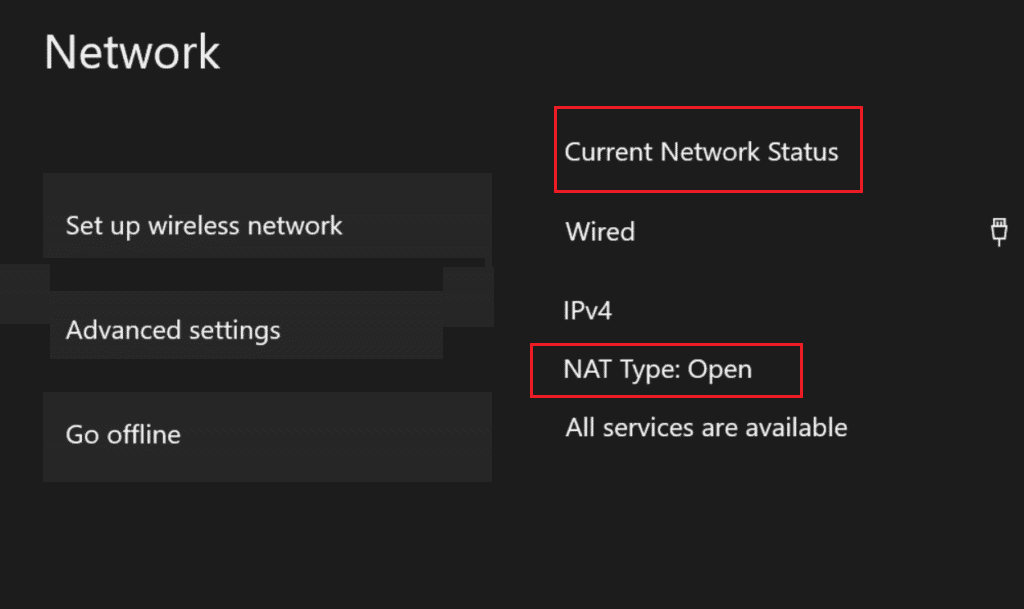

6. S'il affiche Fermé , suivez la méthode ci-dessous.
Option IV : Activer UPnP (si NAT est fermé)
La solution la plus courante si le NAT est fermé consiste à activer la fonction UPnP. La fonction Universal Plug and Play est un ensemble de protocoles réseau (instructions) qui permettent à différents appareils de se connecter. Lisez notre guide sur la façon de changer le type de NAT sur PC.
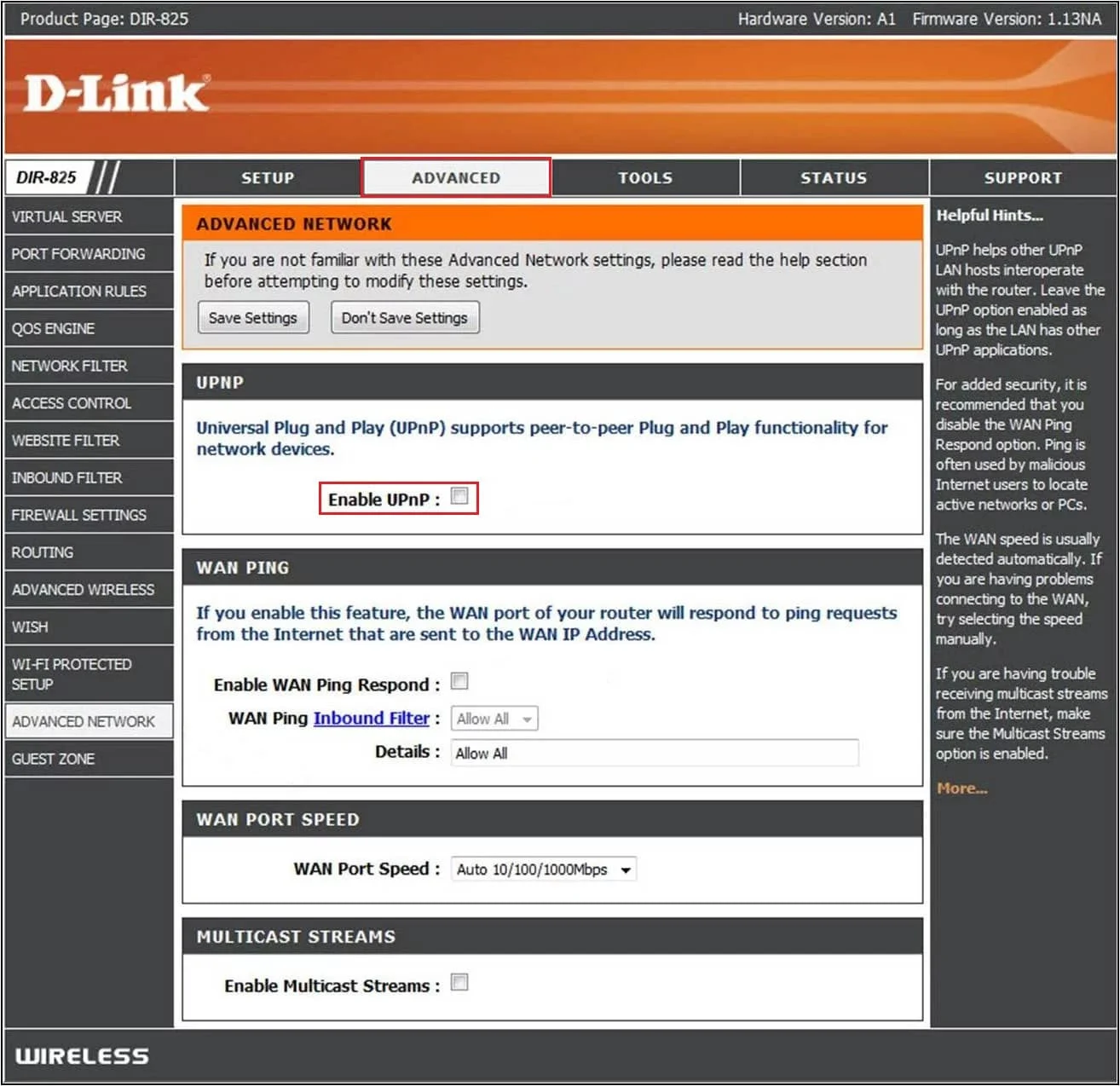
Lisez également: Correction de l'erreur détectée par l'exception non gérée de CoD Black Ops 2
Méthode 3 : Activer l'adresse IP statique
Dans le cas d'une console, l'erreur bamberga d'Infinite Warfare peut être due à des paramètres TCP/IP incorrects. Vous pouvez donc essayer d'implémenter une adresse IP statique et voir si cela résout le problème.
Option I : sous Windows
1. Appuyez sur la touche Windows , tapez invite de commande et cliquez sur Exécuter en tant qu'administrateur .
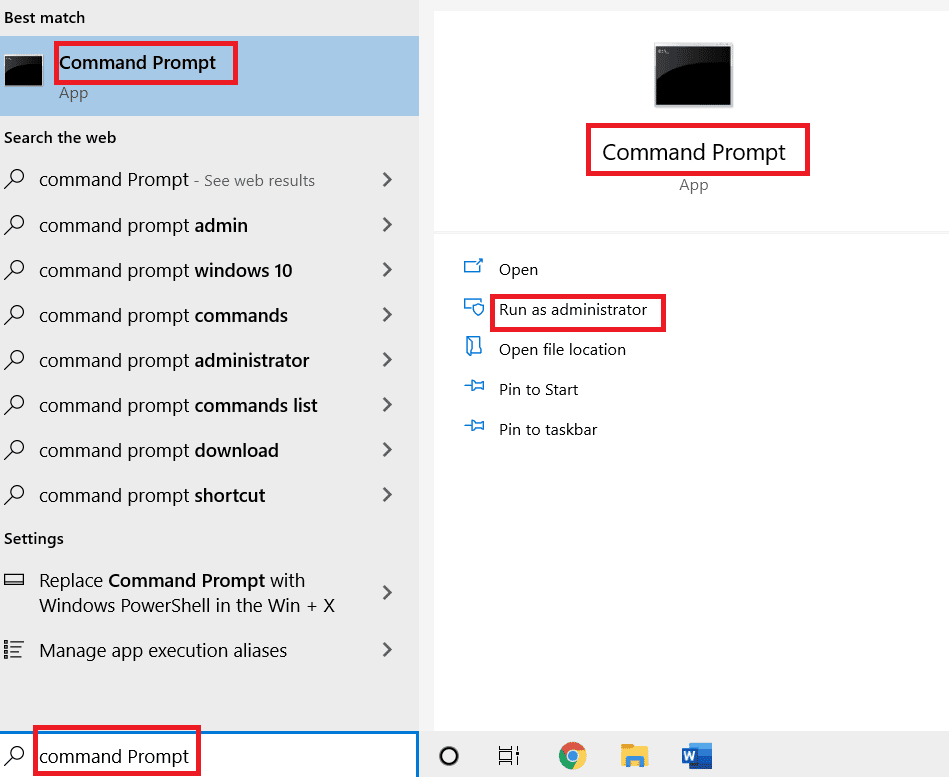
2. Cliquez sur Oui lorsque vous y êtes invité par le contrôle de compte d'utilisateur
3. Dans le CMD , tapez ipconfig et appuyez sur la touche Entrée. connaître l' adresse IPV4 .
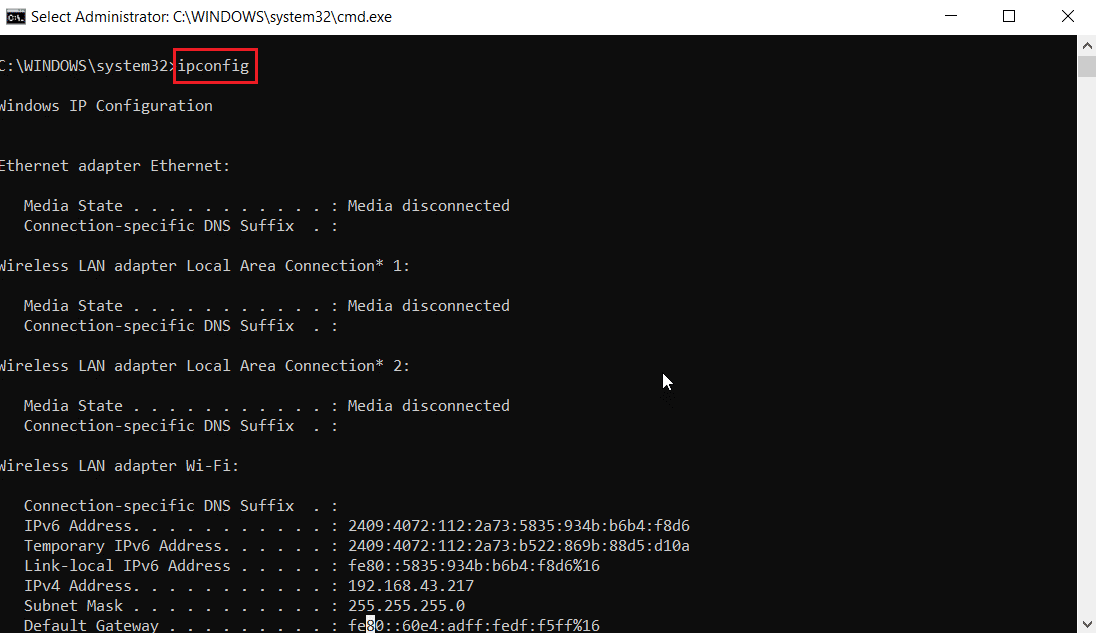
4. Notez l' adresse IPv4, le masque de sous-réseau et la passerelle par défaut .
Option II : sur PlayStation 4
1. Accédez au menu Paramètres et sélectionnez le paramètre Réseau .
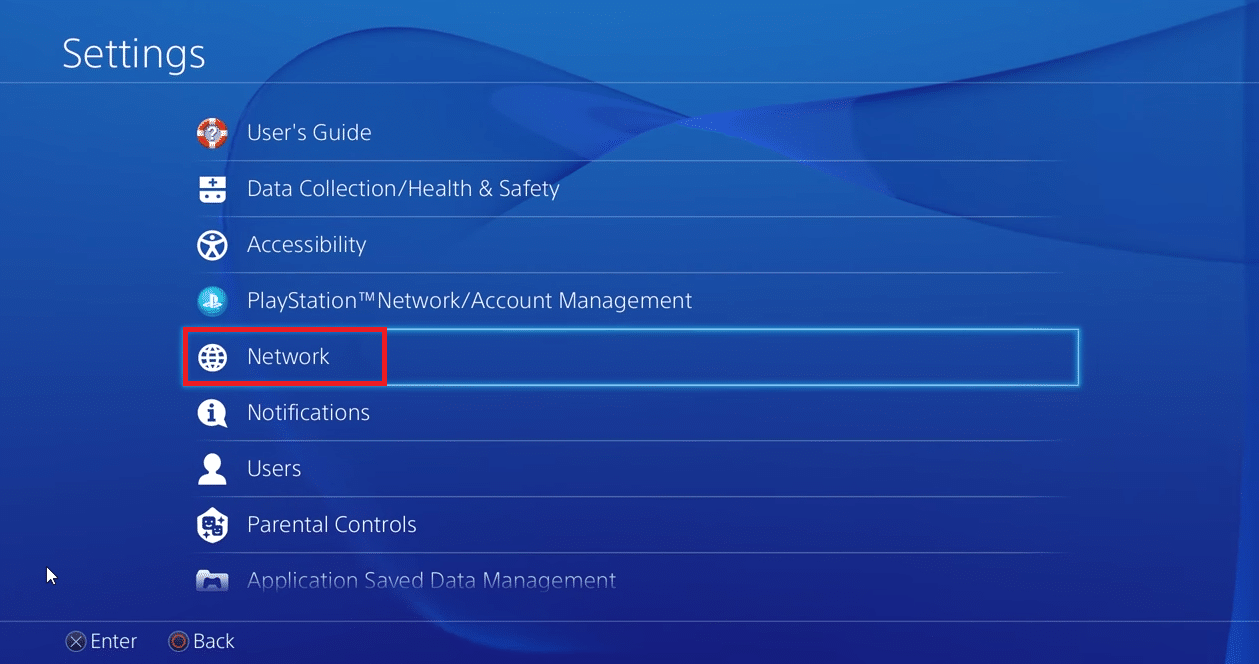
2. Sélectionnez l'option Afficher l'état de la connexion .
3. Maintenant, accédez à Configurer la connexion Internet et sélectionnez l'option personnalisée .
4. Ici, passez à Manuel , ce menu vous permettra de définir des paramètres manuels pour le réseau.
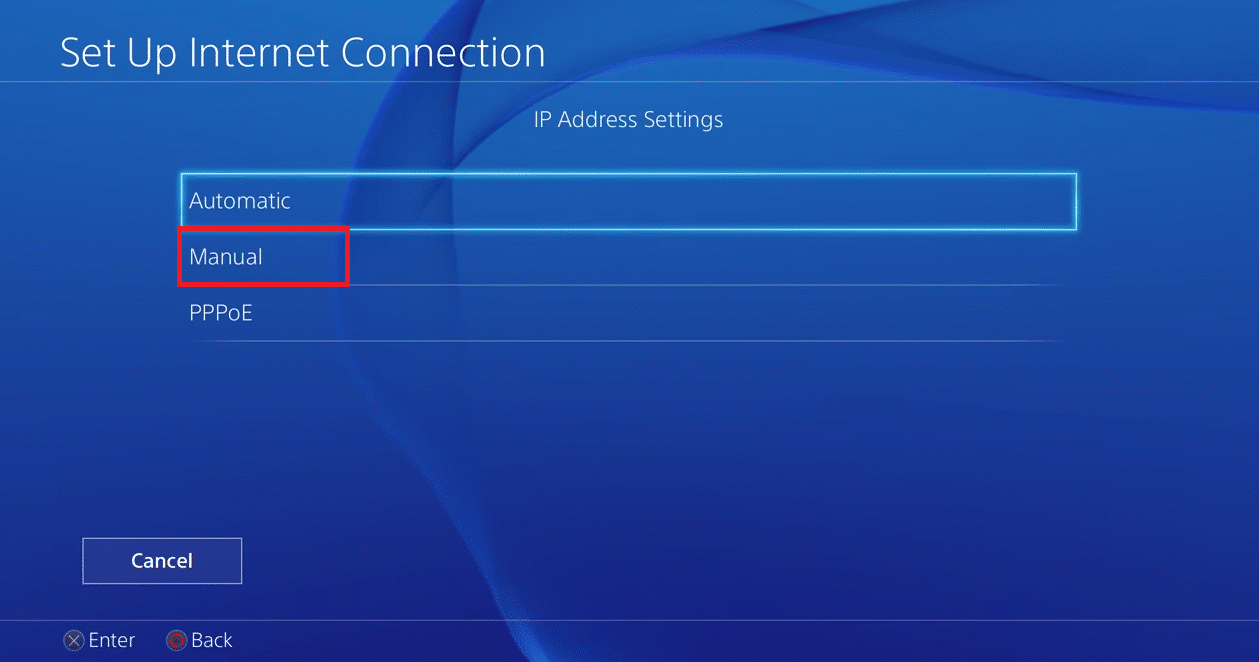
5. Remplissez l'adresse IPv4, le masque de sous-réseau et les autres détails que vous avez notés sur le PC.
Option 3 : sur Xbox One
1. Lancez le menu Paramètres Xbox .
2. Ensuite, accédez à Paramètres généraux .
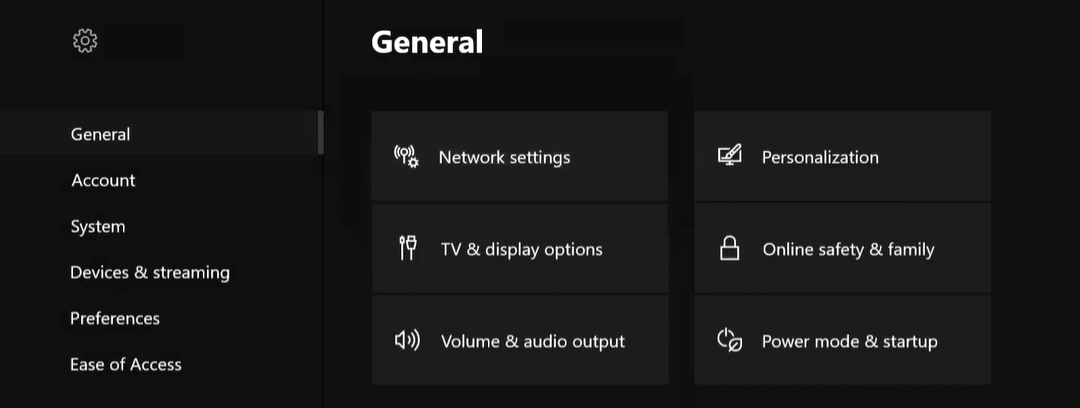
3. Maintenant, accédez aux paramètres réseau pour accéder aux paramètres de configuration de l'adresse IP statique.

4. Enfin, sélectionnez les paramètres avancés .
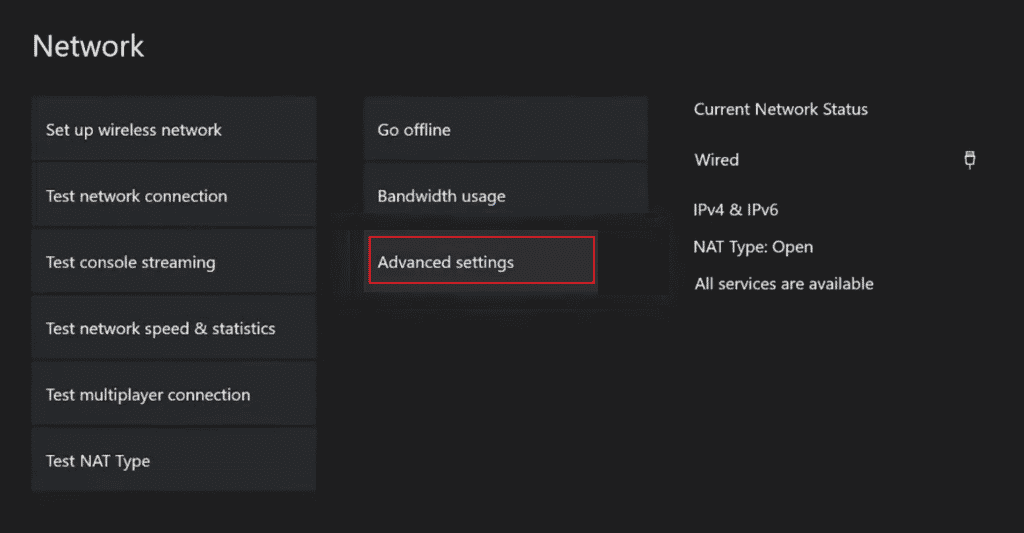
5. Remplissez toutes les valeurs que vous avez notées précédemment. Redémarrez le système et voyez si le problème d'erreur bamberga d'Infinite Warfare est résolu.
Lisez également: Correction du code d'erreur Xbox Live 80072EF3
Méthode 4 : transférer manuellement les ports du serveur
Si vous avez un routeur ancien ou s'il ne prend pas en charge l'UPnP, vous devez transférer manuellement le port de votre routeur, cela établira une connexion réussie avec le serveur.
1. Connectez-vous à la page d'accueil de votre routeur, cliquez sur Options avancées et accédez au menu Redirection de port .
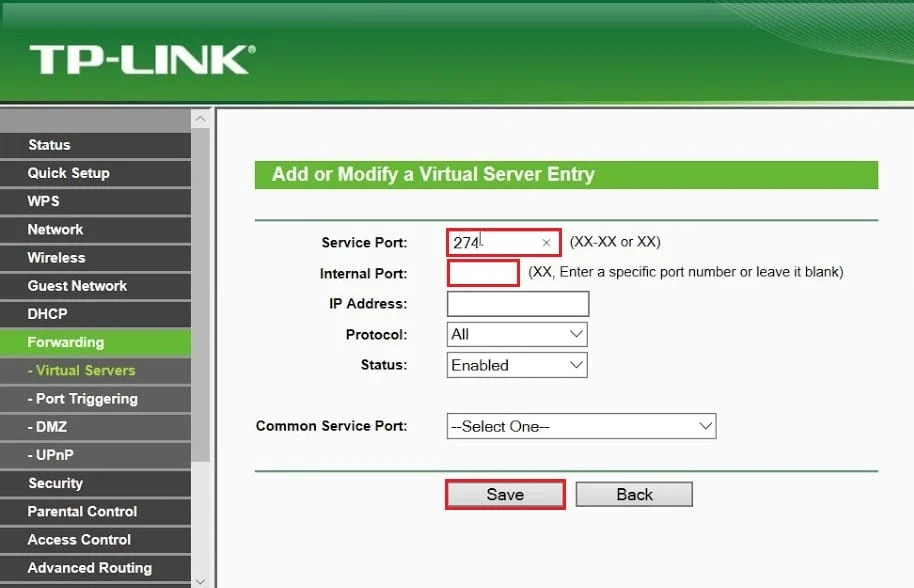
2. Vous trouverez ci-dessous les ports UDP et TCP pour chaque système. Entrez dans le port en fonction de la plateforme sur laquelle vous jouez.
- PC (TDP) : 3074, 27015-27030, 27036-27037
- PC (UDP) : 3074, 4380, 27000-27036
- PS4 (TCP) : 80, 443, 1935, 3074, 3478-3480
- PS4 (UDP) : 3074, 3478-3479
- Xbox One (TCP) : 53, 80, 3074
- Xbox One (UDP) : 53, 88, 500, 3074, 3076, 3544, 4500
3. Redémarrez le routeur, la console ou le PC après avoir entré les valeurs. Cela corrigera l'erreur bamberga de Call of Duty Infinite Warfare.
Foire aux questions (FAQ)
Q1. Que signifie l'erreur bamberga ?
Rép. L'erreur se produit lorsqu'un joueur est connecté en ligne ; cela peut être dû à la fermeture du NAT et/ou à des paramètres TCP/IP incorrects dans votre routeur.
Q2. Comment corriger l'erreur bamberga?
Rép. Il existe différents correctifs pour cette erreur. Consultez l'article pour résoudre le problème.
Q3. Pourquoi Call of Duty Infinite Warfare n'arrête pas de planter ?
Rép. Il peut y avoir des problèmes de RAM ou d'autres problèmes système, essayez de redémarrer le système pour résoudre l'erreur.
Recommandé:
- Correction de l'hôte natif de diagnostics scriptés ne fonctionnant pas
- Résoudre le problème d'écran noir MultiVersus dans Windows 10
- Correction de l'erreur de téléchargement de la mise à jour CS GO dans Windows 10
- Correction de l'erreur de développement 6635 de Call of Duty Warzone dans Windows 10
Nous espérons que l'article ci-dessus sur Comment réparer l'erreur bamberga d'Infinite Warfare vous a aidé à résoudre votre problème. N'oubliez pas de laisser un commentaire pour toute question ou suggestion.
